Как увидеть и сравнить типы трафика в различных отчетах? Говорим о разных типах трафика внутри одной рекламной системы — Мастере отчетов, Яндекс Метрике. Приводим пример из отчетов Яндекс Директа.
Мастер отчетов Яндекс Директ
Директологи чаще всего пользуются внутренним отчетом рекламного кабинета.
Для получения общих данных в левом меню переходим “Статистика по всем кампаниям”/Вкладка “Все”.
Выбираем параметры:
- площадки: всего, поиск сети
- группировать: по дням
- НДС (по умолчанию галочка отключена)
- отчетный период
Система выдает отчет по всем рекламным каналам — поиску, сетях.
Для анализа отдельных типов трафика рекомендуется использовать вкладку “Мастер отчётов”. Выставляем галочки:
- тип площадки (это будет поиск либо сети)
- тип устройства (трафики мобильный с десктопов)
- данные по целям (например, заполнил любую из форм)
- группировка (за выбранный период)
Жмем “показать”. Выгружаем отчет. В отчете получаем разбиение трафика по типам площадок и типам устройства. Столбцы правее — те показатели, которые мы задали до этого. Галочки напротив большинства показателей в кабинете стоят по умолчанию. Это показы, клики, CTR, расход всего, средняя цена клика и т.д. См.скрин ниже.
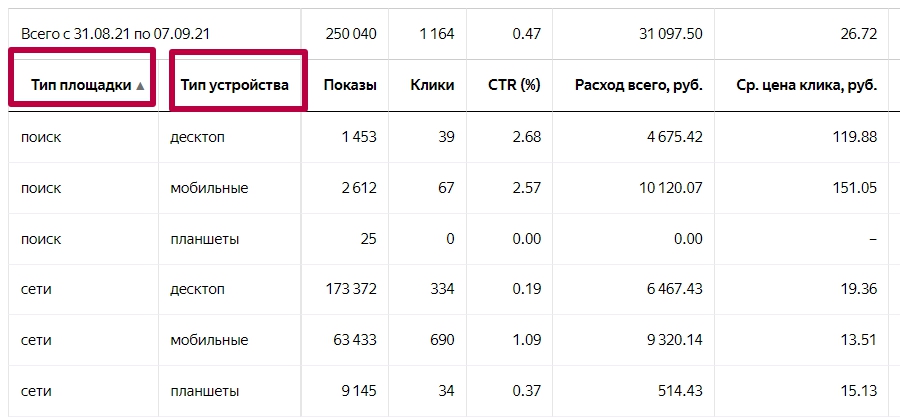
В полученной таблице смотрим:
- заявки на поиске, РСЯ;
- заявки с планшетов, десктопов, мобильных;
- среднюю цену клика;
- стоимость заявки.
Яндекс Метрика отчеты
Дополняет данные Мастера отчетов информация из счетчика Яндекс Метрика.
Здесь мы смотрим разные типы трафика из разных источников.
Переходим Отчет/Стандартный отчет/Источники/Источники, сводка. Задаем временной период. По умолчанию кабинет Метрики выгружает отчет. В нем (см. скрин ниже):
- переходы по рекламе
- прямые заходы
- переходы из поисковых систем
- переходы по ссылкам на сайтах
- внутренние переходы
- переходы из социальных сетей
- переходы из мессенджеров.
…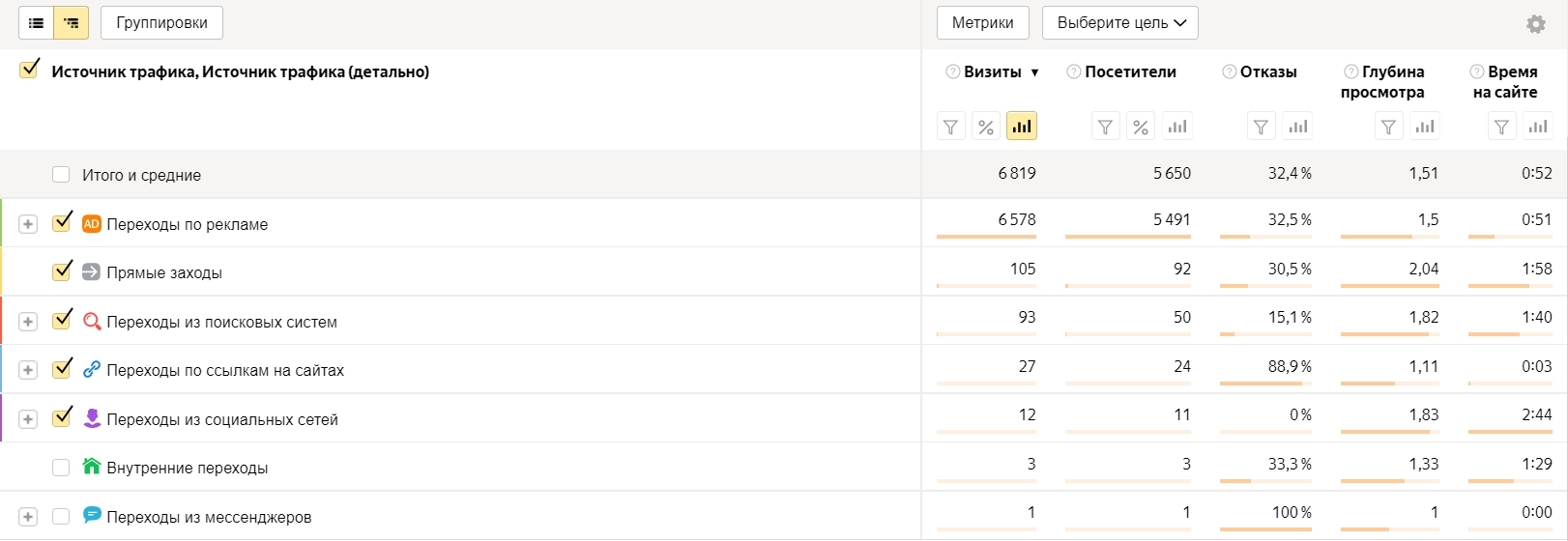
При открытии каждого пункта можно более детально рассмотреть источники переходов. Например, по аккаунту было 53 перехода из Яндекса, 39 из Google, из социальный сетей чаще переходят из соцсети Фейсбук.
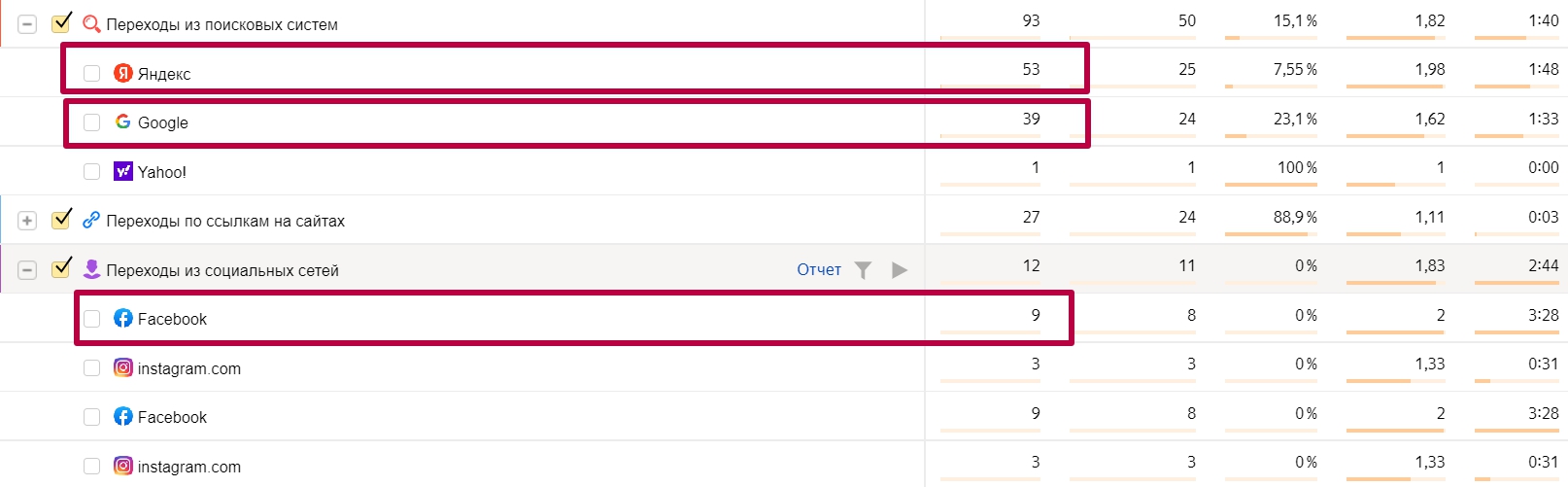
При нажатии на “Переходы по ссылкам на сайтах” откроется перечень сайтов, с которых переходили пользователи в заданный период. По ним можно определить, с какого сайта мы получили больше кликов и конверсий.
Переход через “Прямые заходы” означает, что пользователь знает адрес сайта, приходит непосредственно с вбитого в поискового строке адреса. Как вариант, пользователь может сделать закладки и по ним перейти повторно .
Выше над таблицей кабинет генерить график. Можно выбрать конкретный тип трафика, например, из поиска, сетей, и смотреть по нему трафик в заданный период.
(!) Для анализа трафика из Яндекса лучше использовать Яндекс Метрику. Для переходов из Google лучше поставить Google Analitics. Последний даст более точные данные по этому источнику, в Метрике эти данные приблизительный. Это же касается ключей, с которых были клиики на Яндекс и Google.
Существуют еще более детальные отчеты, здесь же в Метрике. Путь к ним: Отчеты/Стандартные отчеты/Источники/Директ, площадки (Директ, расходы). Здесь видны площадки, ключи, с которых был трафик. Отчет позволяет оценить эффективность связки ключи-конверсии (заявки), площадки-конверсии (заявки).
Метки UTM
Для разделения трафика можно использовать метки UTM. Если вы продвигаетесь в таргете, то в Метрике благодаря проставленным в соцсетях UTM меткам видно переходы с таргета.
Для того, чтобы увидеть эту аналитику, переходим Отчеты/Стандартные отчеты/Источники/Метки UTM.
В выгруженном отчете можно просмотреть не только источники продвижения (соцсети, youtube, Google, Yandex), но и с каких кампаний сколько было визитов, кликов, заявок и т.д.
Здесь же можно выбрать цель, например, “заявка”, увидеть конверсионность кампаний. На скрине ниже пример выбора ретаргетинговой цели “звонок с сайта” в уже загруженном отчете “Метки UTM”.
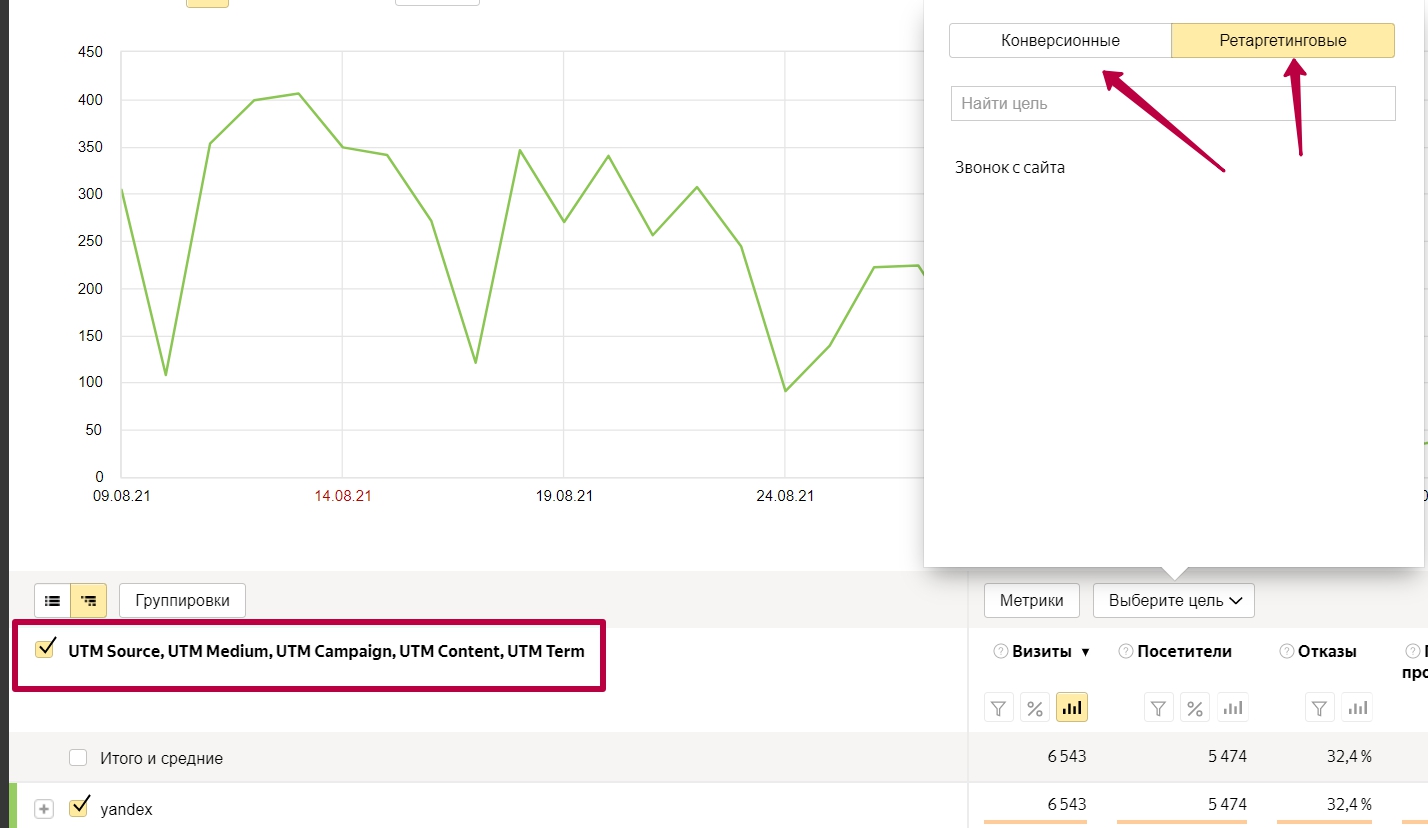
Полученные из разных отчетов данные следует записать в отдельную таблицу, систематически ее пополняя теми параметрами, которые нужны для аналитики.
Подведем итоги:
- При рассмотрении трафика смотрите: тип площадки поиск, сети; тип устройства (мобильный или ПК трафик);
- Выгружайте отчеты Директа из Мастера отчетов и отчеты Яндекс Метрики;
- В Мастере отчетов смотрите: трафик по поиску и сетям, данные по целям;
- В Яндекс Метрике выгружайте: источники переходов (реклама, соцсети, прямые переходы, внутренние, по ссылкам, из мессенджеров);
- Отдельно выгружайте отчеты по метке UTM, задавая конверсионные либо ретаргетиновые цели;
- Полученные данные фиксируйте в таблице для наглядности и удобства аналитики;
- Аналитику по кампаниям проводите еженедельно.
Команда OnContext желает Вам высококонверсионных кампаний!
Видео по теме:
Вам могут быть интересны другие наши статьи:
Отчёты по рекламе и аналитика в Директе